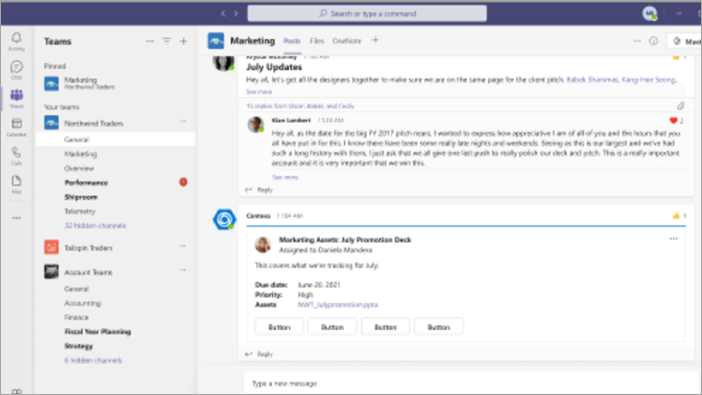Discutați pe chat cu un robot în Microsoft Teams
Indiferent dacă răspundeți la întrebări sau vă ocupați de activități obișnuite, roboții din Teams vă economisesc timp dvs. și altor persoane pentru a vă concentra asupra a ceea ce este cel mai important.
Sfat: Nu știți sigur ce să-i spuneți unui chatbot? Rețineți că fiecare robot are un set de comenzi pe care le înțelege și la care răspunde. Puteți vedea aceste comenzi atunci când începeți să tastați un mesaj către un robot.
Adăugați un robot
Există câteva modalități de a adăuga un chatbot în Teams:
-
Accesați Aplicații în partea stângă a Aplicației Teams. Căutați aplicația preferată sau navigați prin categoriile de aplicații pentru a găsi altele noi.
-
Într-un canal, într-un chat unu-la-unu sau într-un chat în grup, tastați @ în caseta text și selectați Obțineți roboții.
Notă: Dacă sunteți proprietarul unei echipe, puteți adăuga roboți care primesc și trimit mesaje în conversații fără a fi @mentioned. Înainte de a adăuga acest tip de chatbot, asigurați-vă că înțelegeți permisiunile pe care le solicită.
Discutați pe chat cu un robot unu-la-unu
Roboții vă pot ajuta să vă planificați ziua, să obțineți rapid informații și multe altele fără a părăsi Teams.
-
Accesați Chatul


-
Tastați numele robotului în câmpul Către .
-
Discutați pe chat.
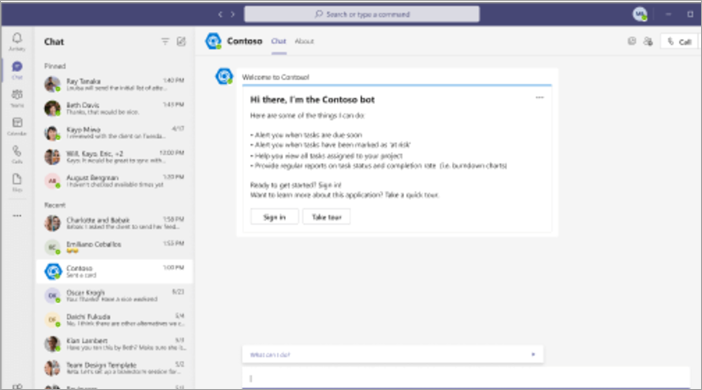
Discutați pe chat cu un chatbot într-un canal sau într-un chat în grup
Roboții pot contribui la conversațiile pe chat de pe canale și în grup, de exemplu, pot furniza actualizări importante sau pot ajuta o echipă să își organizeze activitatea.
De obicei, dvs. sau altcineva @mentions un robot pentru a interacționa cu acesta, dar unii roboți pot juca un rol mai proactiv în conversații. Acești roboți primesc mesaje și răspund fără o @mention. (Oricine adaugă acest tip de chatbot, indiferent dacă sunteți dvs. sau un alt membru, trebuie să consimțiți permisiunile de aplicație necesare pentru conversație.)
-
Tastați @ și numele robotului în caseta text.
-
Discutați pe chat.
Acest exemplu arată un robot numit Contoso , care atribuie o activitate de urmărire Danielei, pe baza conversației de pe canal.